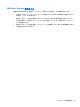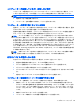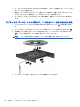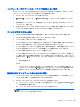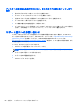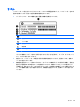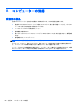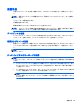HP Notebook Computer User Guide-Linux
A トラブルシューティングおよびサポート
トラブルシューティング
ここでは、一般的な問題と解決方法について説明します。
コンピューターが起動しない場合
電源ボタンを押してもコンピューターの電源が入らない場合は、コンピューターが起動しない原因の
解明に以下の情報が役立つ場合があります。
●
コンピューターが電源コンセントに接続されている場合は、別の電化製品をそのコンセントに接
続してみるなどして、そのコンセントから電力が正しく供給されていることを確認します。
注記: このコンピューターでは、コンピューターに付属していた AC アダプターまたはこのコ
ンピューターでの使用が HP から許可されている AC アダプターのみを使用してください。
●
コンピューターが電源コンセント以外の外部電源に接続されている場合、AC アダプターを使用
してコンピューターを電源コンセントに接続します。電源コードおよび AC アダプターが確実
に接続されていることを確認します。
コンピューターの画面に何も表示されない場合
コンピューターの電源が入っているにもかかわらず画面に何も表示されない場合は、以下の原因が考
えられます。
●
コンピューターがサスペンドまたはハイバネーション状態である。サスペンドまたはハイバ
ネーションを終了するには、電源ボタンを短く押します。サスペンドおよびハイバネーション
は、ディスプレイの電源を切る省電力機能です。サスペンドおよびハイバネーションは、コン
ピューターの電源は入っているが使用していない場合、またはコンピューターがロー バッテリ
状態になった場合に、システムによって起動します。これらの電源設定およびその他の電源設定
を変更するには、タスクバーの右端の通知領域にある[Battery](バッテリ)アイコンを右クリッ
クし、[Preferences](設定)をクリックします。
●
コンピューター本体のディスプレイに画像が表示される設定になっていない。コンピューター
本体のディスプレイに画面表示を切り替えるには、fn + f4 キーを押します。ほとんどのモデル
で、モニターなどの別売の外付けディスプレイがコンピューターに接続されている場合は、コン
ピューター本体の画面か外付けディスプレイ、または両方のデバイスに同時に画像を表示できま
す。fn + f4 キーを繰り返し押すと、コンピューター本体のディスプレイ、1 台以上の外付けディ
スプレイ、およびコンピューターと外付けディスプレイへの同時表示のどれかに表示が切り替わ
ります。
ソフトウェアが正常に動作しない場合
ソフトウェアが応答しない場合または応答が異常な場合は、[Computer](コンピュータ)→
[Shutdown](シャットダウン)→[Restart](再起動)の順に選択して、コンピューターを再起動し
ます。この手順でコンピューターが再起動しない場合は、
83 ページの「コンピューターが起動して
いるが、応答しない場合」を参照してください。
82
付録 A トラブルシューティングおよびサポート